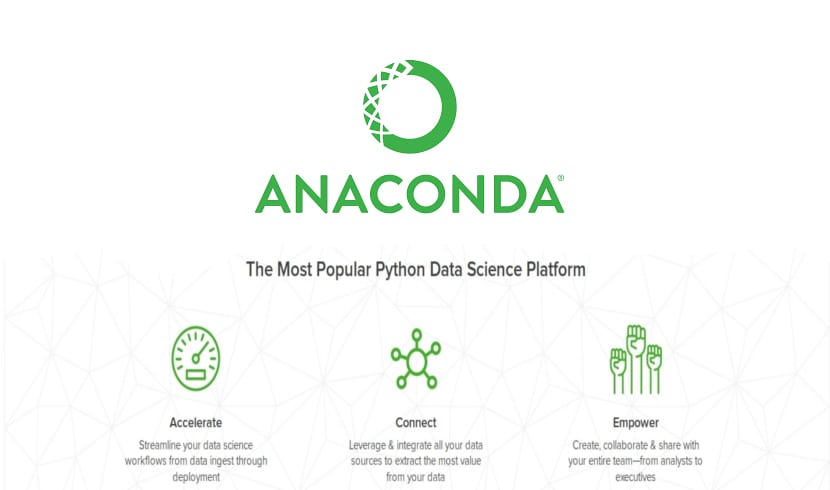
I den næste artikel skal vi se på Anaconda. Dette er en Python og R programmeringssprog distribution. Anaconda Python inkluderer også en miljø- og pakkehåndtering. Alt dette er gratis, fordi dette er et open source-projekt.
Anaconda vil tjene os til databehandling i stor skala, forudsigende analyse og videnskabelig computing, som har til formål at forenkle emballage- og distributionsstyring. Dette er måske den mest komplette Suite for Data Science med Python og at det giver os et stort antal funktioner, der giver os mulighed for at udvikle applikationer på en mere effektiv, hurtigere og lettere måde.
Hvis du er interesseret i Anaconda Python og vil prøve det på Ubuntu 17.10, kan du gøre det meget let. I dette indlæg vil vi se trin for trin hvordan installer Anaconda Python på Ubuntu 17.10 Artful Aardvark.
Generelle egenskaber ved Anaconda
Denne suite har en lang række funktioner. Blandt dem er de mest bemærkelsesværdige følgende:
- Anaconda er gratis, open source og med en dokumentation ret detaljeret og et godt samfund.
- Det er en suite Multi platform (Gnu / Linux, macOS og Windows).
- Det giver os mulighed for at installere og administrere pakker, afhængigheder og miljøer til datavidenskab med python På en meget enkel måde.
- Hjælp med at udvikle datavidenskabelige projekter ved hjælp af forskellige IDE'er såsom jupyter, JupyterLab, Spyder og RStudio.
- Det har værktøjer som Dask, følelsesløs og Numba til at analysere data.
- Det gør det muligt visualisere data med Bokeh, Datashader, Holoviews og Matplotlib.
- Anaconda Navigator er en grafisk brugergrænseflade (GUI) ret simpelt, men med stort potentiale.
- Det giver os mulighed for at administrere pakker relateret til Datavidenskab med Python fra terminalen.
- Fjern afhængighedsproblemer af pakker og versionskontrol.
- Det er udstyret med værktøjer, der giver dig mulighed for at oprette og dele dokumenter De indeholder kompileringskode, ligninger, beskrivelser og kommentarer.
- Lad os kompilere Python i maskinkode til hurtig udførelse.
- Gør det lettere at skrive komplekse parallelle algoritmer til udførelse af opgaver.
- Det vil give os støtte til højtydende computing.
- masse projekter er bærbare. Dette giver os mulighed for at dele projekter med andre og udføre disse projekter på forskellige platforme.
Downloader Anaconda Python
til download Anaconda Python, vi bliver kun nødt til at gå til officielle hjemmeside. Når vi er der, klikker vi på den grønne "Download" -knap i øverste højre hjørne. Dette fører os til download-siden.
På den næste skærm bliver vi nødt til at rulle lidt ned og vælge Linux. Standard, Linux skal vælges, hvis vi bruger Ubuntu eller enhver anden Gnu / Linux-distribution.

Når jeg skriver denne artikel, er den nyeste version af Anaconda er 5.01 og du kan downloade Python 3.6 eller Python 2.7. Til dette eksempel skal jeg bruge Python 3.6-versionen af Anaconda 5.01. Hvis vi klikker på "Download", skal det korrekte installationsprogram downloades.
Installation af Anaconda Python på Ubuntu 17.10
For at installere Anaconda Python går vi til den mappe, hvor vi downloader pakken og udfører følgende kommandoer fra terminalen (Ctrl + Alt + T):

cd ~/Descargas sudo bash Anaconda3-5.0.1-Linux-x86_64.sh
Vi vil trykke på "Enter" igen, og du skal se skærmbilledet med licensaftalen. Hvis vi fortsætter med at trykke på "Enter" eller "Mellemrum", fortsætter vi. Når licensen er færdig, ser vi følgende meddelelse. Stop med at trykke på "Enter" eller "Mellemrum" og skriv "ja" for at trykke på "Enter" igen.

Så vil Anaconda Python bede os om installationssted. En god mulighed er '/ opt / anaconda3', men vi kan lade det være, som det er. I dette eksempel vil jeg forlade standardruten.

Når vi har trykket på "Enter", skal installationen begynde. Vi venter et par minutter på, at det er afsluttet.
Når installationen er afsluttet, vil terminalen spørge os, om det skulle være tilfældet tilføj stien til din Anaconda Python til PATH-miljøvariablen i vores .bashrc-fil. Skriv 'ja', og tryk på "Enter".
På dette tidspunkt er installationen færdig. Det salg, du skal se, skal se ud som følgende.

For at udføre installationskontrollen skal vi lukke terminalen og åbne en ny. I dette udfører vi følgende kommando:

conda --version
Hvis terminalen returnerer versionen af Anaconda Python, er installationen afsluttet med succes, og den fungerer korrekt på Ubuntu 17.10. Denne facilitet det skal fungere på samme måde på andre Gnu / Linux-distributioner.

Jeg lavede en fejl, og anaconda-mappen var tilbage med en lås, den kan ikke åbnes, afinstalleres eller geninstalleres. Hvad skal jeg gøre.
Tak skal du have. Det hjalp mig fuldstændigt, da jeg ved meget lidt om Linux